-Музыка
- Долгая дорога в Дюнах
- Слушали: 7031 Комментарии: 20
- Ennio Morricone
- Слушали: 30656 Комментарии: 31
- Фаусто Папетти - Маленький цветок (золотой саксофон)
- Слушали: 92997 Комментарии: 25
- Стелла Джанни - Милан и Ночь (NEW)!!!
- Слушали: 10430 Комментарии: 8
- А Алёшин Хрусталь и шампанское
- Слушали: 14124 Комментарии: 25
-Всегда под рукой
-Подписка по e-mail
-Цитатник
ПОЗДРАВЛЯЮ С ДНЕМ РОЖДЕНИЯ НИНОЧКУ!(Arnusha) Милая милая Ниночка! С опозданием,но от всего ...
Спасибо от души TAISA_ANDRYEVEVA! - (10)СВЕТЛОГО, ДОБРОГО ПРАЗДНИКА, С ДНЕМ РОЖДЕНИЯ, НИНОЧКА - Arnusha!!! Пусть будет крепким з...
Любочка (laplared), благодарю тебя подружка моя!!!!!!!!!!! - (2)Поздравляю Ниночку (Arnusha) с днём рождения ...
Лолочка (Lola_malvina), золотце, спасибо!!!!!! - (3)С днём Рождения, Ниночка!(Аrnusha) Прими мои самые теплые поздравления с Днем Рождения! В э...
Верочка (Дневник_Девы), огромное спасибо! - (4)Поздравляю с Днем рождения , Ниночка! (Arnusha)
-Ссылки
-Рубрики
- рамочки для постов (1061)
- рамочки бордюрные (393)
- мои рамочки с коллажом (331)
- декоративные элементы (290)
- девушки png (194)
- рамочки 'цветочный фон' (192)
- пирожки'булочки'пироги (177)
- торты'пирожные'печенье (145)
- заготовки,элементы png (129)
- пейзажи png (121)
- рамочки 'осенний фон' (106)
- кексы'маффины (105)
- творожная/сырная выпечка (83)
- рамочки для поздравлений (73)
- осень 'пейзажи' (68)
- рамочки 'весенний фон' (67)
- рамочки 'Рождество' (65)
- персонажи png (60)
- хлеб (53)
- весна 'пейзажи' (51)
- зима 'пейзажи' (45)
- лето 'пейзажи' (34)
- рамочки '8 Марта' (27)
- для меня 'приват' (26)
- заготовки 'для коллажей' (22)
- позируют дети png (22)
- беляши'чебуреки'блины (21)
- рамки 'приват' (21)
- рамочки для записей (20)
- рамочки 'блокноты' (19)
- рамочки 'музыкальный фон' (16)
- натюрморты (14)
- цветовые коды (13)
- MORE (4)
- пельмени'манты'вареники (3)
- пончики (0)
- sos (36)
- аватары (29)
- анимация (462)
- в мире животных (26)
- видеоролики (90)
- видеоролики про животных (45)
- вторые блюда (168)
- выпечка (1092)
- декор из скрап.наборов (170)
- дары природы десерт (31)
- домашние животные (120)
- рамочки 'зеленый фон' (114)
- рамочки 'зимний фон' (255)
- интересные фото (217)
- интернет (58)
- информеры (10)
- картинки с движущейся водой (6)
- свечи (21)
- открытки (358)
- кино'мультфильмы (25)
- клипарт (808)
- кнопки переходы (8)
- коллажи (21)
- рамочки 'коричневый и бежевый фон' (80)
- котоматрица (67)
- рамочки 'фон красный и бордо' (56)
- красота и здоровье (97)
- красочные фразы для комментов (90)
- креатив,фантазии (12)
- кулинарная книга (1346)
- кумиры (54)
- личное (175)
- мои обращения (69)
- мои поздравления (59)
- мои рамочки для текста (1780)
- музыка всех поколений (281)
- музыкальные открытки (32)
- мы помним (61)
- мысли вслух (203)
- новости и политика (111)
- новый год и рождество (242)
- обои для рабочего стола (203)
- общество (397)
- они хотят жить (58)
- рамочки 'фон желтый оранжевый' (26)
- декор для дизайна (517)
- пасхальные элементы (28)
- пожелания (32)
- поздравления (156)
- Полезности (124)
- Полезные программы (84)
- Полезные сайты (21)
- Полезные советы (285)
- Приколы и юмор (71)
- Мужчины,пары (17)
- Разделители для текста (154)
- рамки друзей (71)
- рамочки 'фон валентинки' (18)
- рамочки 'фон цвета фуксии' (15)
- Рамочки-золото,серебро (17)
- Рассказы и притчи (31)
- Православие (46)
- Рецепты ЗОЖ (248)
- Рукоделие (105)
- С днём рождения (25)
- Салаты и закуски (119)
- рамочки 'светлый фон' (70)
- рамочки 'синие голубые' (109)
- Смайлики (89)
- Стихи и проза (284)
- Супы (25)
- Тесты (12)
- украшалочки для дневников и постов (321)
- Уроки (175)
- рамочки 'фиолетовый и розовый фон' (108)
- Флеш-картинки (172)
- Флеш-часики (202)
- Флеш-плееры (47)
- Флора и фауна (65)
- Фоны текстуры (231)
- Худ.галерея (369)
- ЦВЕТЫ (346)
- рамочки 'черный фон' (37)
- Это интересно (290)
-Друзья
-Постоянные читатели
-Статистика
Записей: 10387
Комментариев: 295119
Написано: 330364
Без заголовка |
Я восстановила 913 фото, которые считала бесследно исчезнувшими!!!
Я уже смирилась, что почти все фотографии из нашей с М. поездкой в Карелию пропали, о чем я уже писала здесь .
Но, оказывается была возможность восстановления утеряххны данных, о чем мне сообщила ![]() Adja_Spanda
Adja_Spanda
Я не особо надеялась, но решила попробовать, и в результате восстановила все 913 фотографии!!!
Я рада безумно! Огромное спасибо ![]() Adja_Spanda, я не думала, что такое возможно!
Adja_Spanda, я не думала, что такое возможно!
Вот, для всех желающих публикую инструкцию, о том, как восстановить утерянные данные!
Восстановление данных, удаленных файлов, фотографий с флэшки или жесткого диска своими руками.
Случайно отформатировали свою флэшку? Удалили файлы, фотографии в фотоаппарате, на жестком диске? Не стоит отчаиваться! Здесь вы найдете краткую инструкцию, как восстановить потерянные данные.
Мне удалось восстановить фотографии с xD карты даже после множества попыток ее реанимации. Флэшка не работала в фотоаппарате, давала в нем ошибка карты и была несколько раз отформатирована в китайском кардридере в разные файловые системы. Пытаясь восстановить карту, перерыл пол Интернета. Я нашел программу Zero Assumption Recovery. С помощью нее мне удалось восстановить все фотографии, которые я считал безвозвратно потерянными. Эта программа поможет вам восстановить данные с любой другой карты памяти фотоаппарата, флэшки или жесткого диска. Здесь я постараюсь рассказать, как восстановить потерянные данные или фотографии своими руками.
Для восстановления данных с флэшки нам необходимо:
Установить программу Zero Assumption Recovery.
Подключить флэшку к компьютеру через любое устройство чтения, главное чтобы она определялась как сменный диск.
Пошаговую инструкцию по восстановлению данных я прилагаю ниже
1. Это то что вы увидите на экране сразу после запуска программы. Смело нажимаем кнопку Proceed для продолжения.

2. Выбираем пункт меня Recover images from camera memory card - Восстановить графические файлы с карты памяти фотоаппарата или с обычной флэшки. Нажимаем кнопку Proceed для продолжения.

3. К моему компьютеру был подключен китайский мульти кардридер 12 в одном. Мы видим 2 мои жестких диска работающих в RAID0, общим объемом 223Гб и 4 USB устройства созданные кардридером, как сменные диски. В одном из них находится моя флэшка xD-Card, объемом 512 Мб. Ее объем, не считая FAT, 494Мб. Выбираем устройство, с которого мы хотим восстановить данные, и нажимаем кнопку Proceed для продолжения.

4. Если все сделано верно, запустится процесс поиска.
Статус поиска:
Нас в первую очередь интересует число найденных объектов - Objects identified.
Также внизу в виде заполняющейся полосы, отображается общий процесс поиска.

5. После поиска нам будет выдано предупреждение сообщающее о том, что поскольку мы пользуемся не зарегистрированной версией (демонстрационной) нам доступно восстановление не более 4-х папок за один поиск. Этого количества мне показалось вполне достаточным, для восстановления фотографий в домашних условиях, не приобретая данный продукт. Для продолжения нажимаем ОК.

6. Чтобы выделить снимки для восстановления, ставим галочку напротив интересующей нас директории. В данном случае найдена одна папка, содержащая 388 фотографий в формате jpg. Нажимаем кнопку Proceed для продолжения.

7. Выбираем путь куда будет восстановлено содержимое папки ROOT. В примере содержимое папки ROOT с флэшки будет скопировано в папку ROOT на рабочем столе. Нажимаем Start copying the selected files - Запуск восстановления выбранных файлов.

8. После завершения предыдущей операции нам остается нажать лишь кнопку Exit - Выход, и можно идти разбирать восстановленный материал.

Если вам есть что добавить, добро пожаловать на Форум.
Вот так шло восстановление. Весь процесс у меня занял почти 3 часа, но зато и результат налицо!
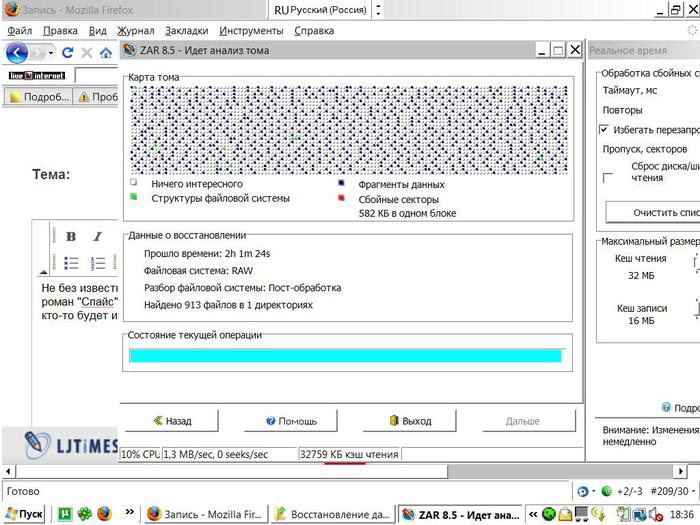
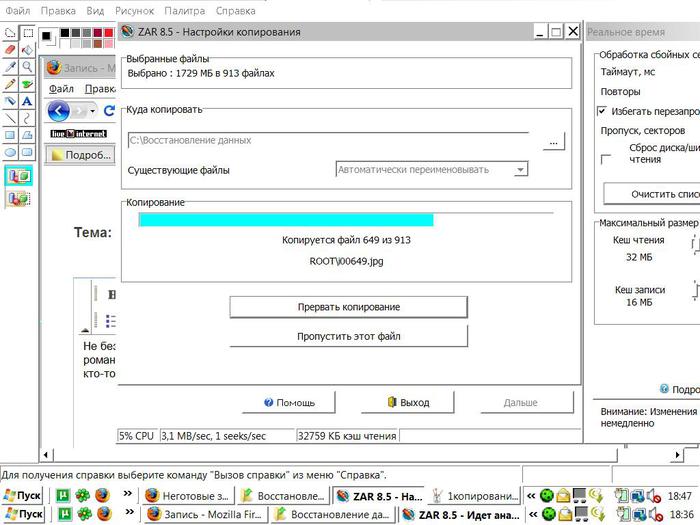
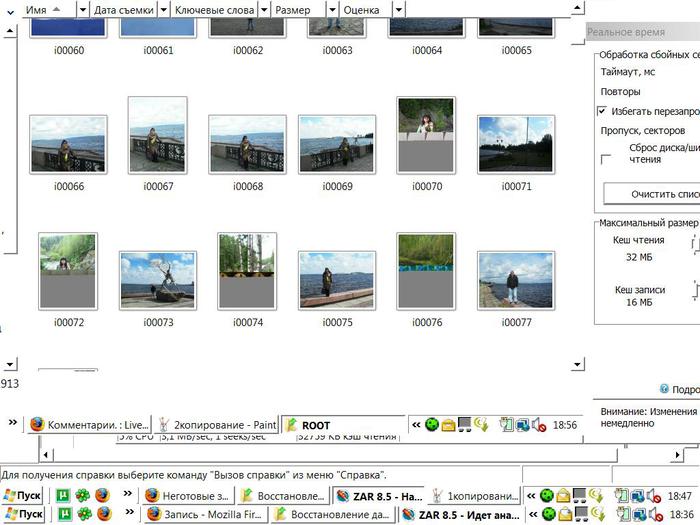
| Рубрики: | Полезные программы |
Понравилось: 15 пользователям
| Комментировать | « Пред. запись — К дневнику — След. запись » | Страницы: [1] [Новые] |






